Instalación
equipo necesario

Los módulos de formación irwino VR requieren un equipo específico para su funcionamiento.
Cascos de realidad virtual, ordenador portátil, router wifi, aquí tienes un enlace a nuestras recomendaciones para disfrutar de la mejor experiencia posible.
La aplicación irwino

La aplicación irwino es un software gratuito e intuitivo que permite a los formadores gestionar fácilmente la instalación de módulos de formación y sus actualizaciones.
Con unos pocos clics, puede configurar sus auriculares y módulos de formación, instalar actualizaciones rápidamente y configurar sus datos de usuario.
Instalar la aplicación en un ordenador
Comprueba que tienes al menos 3 GB de almacenamiento en el disco C.
Descarga la aplicación Irwino:
Haga clic en el archivo "LauncherIrwino_Installer.exe" para iniciar la instalación.

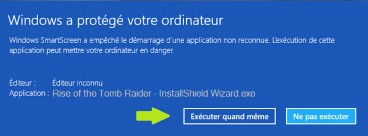
Es posible que su ordenador muestre este mensaje.
No te preocupes, la aplicación Irwino no supone ningún riesgo para tu ordenador.
Continúe haciendo clic en
" Para más información "luego en Ejecutar de todos modos ".
Se iniciará el programa de instalación: siga los pasos del instalador.
Ya puedes iniciar tu gestor de aplicaciones Irwino.
Haga clic en el archivo "LauncherIrwino_Installer.exe" para iniciar la instalación.
Es posible que su ordenador muestre este mensaje.
No te preocupes, la aplicación Irwino no supone ningún riesgo para tu ordenador.

Continúe haciendo clic en
" Para más información "luego en Ejecutar de todos modos ".
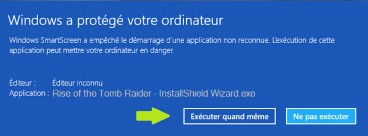
Se iniciará el programa de instalación: siga los pasos del instalador.
Ya puedes iniciar tu gestor de aplicaciones Irwino.
¿No va todo según lo previsto?
Tengo un mensaje de "acceso directo eliminado".
Compruebe que los archivos relacionados con la aplicación y sus módulos no están bloqueados o en cuarentena.
Si es así, puede establecer una excepción para las siguientes carpetas:
C:\ProgramDataLauncher_4D_Ressources_JAVAFX
Mis documentos
Si el problema no está relacionado con el antivirus, reinicie el instalador de la aplicación irwino para reparar la instalación. (no es necesario desinstalar el software)
Instalación de los auriculares Meta Quest
Suivez la procédure ci-dessous pour créer un compte Meta et l’activer en tant que développeur.
Le el modo desarrollador te permite instalar módulos de formación irwino en tu casco de realidad virtual.

Haga clic en el enlace para ir a la página de creación de una organización:
https://developer.oculus.com/manage/organizations/create/
Serás redirigido a la página web de Meta para proceder a la activación. Para ello, inicia sesión con tu cuenta de Meta o Facebook.
Esta cuenta se asociará a su casco Quest.

A continuación, se le pedirá que confirme este número introduciendo un código.
Activar el modo desarrollador desde el teléfono
¿No va todo según lo previsto?
El auricular no aparece en la lista de dispositivos cercanos del teléfono
Conéctalo a Internet y reinícialo.
Compruebe de nuevo si aparece en la lista o si solicita un código de asociación a meta.
Si es así, puede volver a conectarse a su cuenta a través de este enlace: meta.com/dispositivo asegúrate de que has iniciado sesión en la cuenta meta que deseas vincular al auricular.
Si no es así, puedes restablecerlo siguiendo este procedimiento: www.irwino.com/espace-formateurs/support-technique/#Reset
A continuación, basta con volver a conectarlo al teléfono y activar el modo de desarrollador.
Me redirige a una página web con el modo desarrollador marcado.
Esto significa que no se ha creado ninguna organización para esta Metacuenta en el sitio de Oculus. Por favor, consulta la pasos anteriores :
El ordenador no detecta los auriculares cuando se conectan por USB.
Comprueba que has activado el modo desarrollador en el auricular.
Si tiene una batería externa en la parte posterior de los auriculares, asegúrese de que conecta el ordenador a la parte frontal de los auriculares y no a la parte posterior en el botón de apriete.
Instalación del módulo FIRE AR
Instale FIRE AR en su ordenador

Para instalar FIRE AR, ve al menú de la izquierda y, a continuación, haz clic en "Descargar" desde la aplicación irwino.
Compruebe sus licencias

Asegúrese de que sus licencias están activas.
Instalación de FIRE AR en el casco

A continuación, conecta los auriculares al PC. Si es la primera vez que te conectas, aparecerá una notificación en los auriculares con el mensaje "Autorizar depuración USB". Haz clic en "Autorizar".
Después, puedes hacer clic en "Instalar Fire AR" desde el ordenador para instalar la aplicación en el auricular.
Pour en savoir plus sur la mise en pratique de FIRE AR, cliquez sur le bouton ci-dessous.
¿Una cuestión técnica? ¿Un bloqueo?

Descubre nuestra base de conocimientos y si es necesario, no dude en póngase en contacto con nuestro equipo de asistencia.
Elle est à votre service les jours ouvrés de 8h30 à 13h et de 14h à 17h00

